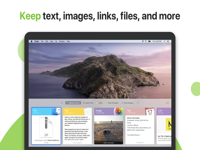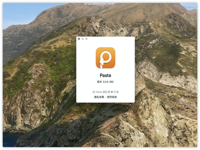很多用户在生活中都需要一款好用的剪贴板历史记录管理工具,而ClipboardManager Mac和paste for mac这两款软件比较好用。那么ClipboardManager Mac和paste for mac哪款好?下面小编给大家带来ClipboardManager Mac和paste Mac基本功能介绍。
ClipboardManager Mac功能介绍
搜索
剪贴板中心可以快速搜索列表和历史记录。
预览和编辑
每个文本和图像都可以在预览窗口中查看。文本也可以在应用程序中直接编辑。
有效粘贴
每个条目,甚至一些条目可以通过在当前剪贴板中的简单点击来推动。
捕获剪贴板
从您启用剪贴板捕获的时刻起,您的应用程序中复制的每个文本,图像和文件将无缝地添加到历史记录中。
使用列表和标签管理剪贴板
列表允许您保存并组织剪贴板项目。每个条目将是唯一的:剪贴板中心控制重复的项目。
对于标签,它们将帮助您轻松找到列表中的条目。
具有多种行为
的窗口应用程序的窗口可以附在屏幕的右上角或右侧。这样可以方便地访问任何桌面和任何全屏应用程序。
您也可以强制窗口保持可见,并在其他应用程序的顶部。
可定制
- 有三种显示模式:简单列表,按应用分组的列表,按类型分组的列表
- 您可以配置要捕获的剪贴板类型(文本,富文本,图像和文件)
-历史可以被限制,以提高可读性
- 可自定义的切换应用程序的窗口和捕获的快捷方式
- 使用箭头和剪贴板进行导航通过号码选择
paste for mac功能介绍
1、paste for mac(能够识别并储存文本、图片、链接、文件以及其他格式的内容,并且生成了直观的预览方便您查找。
2、Paste 默默的运行在后台,但它却与您的工作流程、操作系统紧密结合。易用的界面使您专注于工作而不是应用本身。
3、直观的用户界面和令人难以置信的用户体验,使您能够专注于自己的本质工作,而不是在应用程序本身.识别并存储任何类型的内容:文字,链接,图片,文件,并生成漂亮的预览,方便浏览.
4、将您的剪切板历史记录拓展到无穷大
5、使用规则管理历史记录
6、 附有弹性过滤器的智能搜索
7、同时选择并粘贴多项内容
8、拖拽内容到任意程序内
9、粘贴纯文本和富文本
10、通过 AirDrop 将您的历史记录发送到其他设备或者分享给您的朋友
以上就是小编给大家带来的文章,相信大家对ClipboardManager Mac和paste Mac这两款软件有所了解了。